
Wie rufe ich gelöschte Textnachrichten auf dem iPad ab? - 6 einfache Wege

Textnachrichten spielen in unserem Alltag eine wichtige Rolle. Manchmal löschen Sie jedoch versehentlich Textnachrichten mit wichtigen Informationen, was zu großer Angst und Panik führen kann. Glücklicherweise haben Sie die Möglichkeit, gelöschte Nachrichten vom iPad wiederherzustellen, unabhängig davon, ob Sie Ihre Nachrichten gesichert haben oder nicht. Lesen Sie weiter, um zu erfahren, wie Sie gelöschte Textnachrichten jetzt auf dem iPad abrufen können.
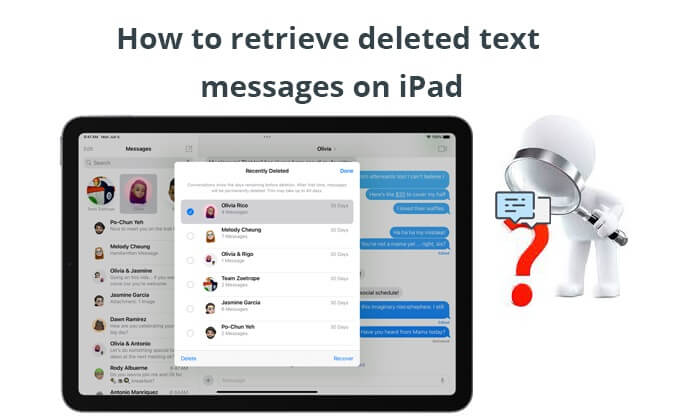
Wenn Ihr iPad iOS 16 oder höher läuft, können Sie die integrierte Funktion „Zuletzt gelöscht“ in der Nachrichten-App nutzen, um kürzlich gelöschte Nachrichten wiederherzustellen. Kürzlich gelöschte Nachrichten bleiben 30 Tage lang in diesem Ordner erhalten, bevor sie endgültig gelöscht werden. So stellen Sie kürzlich gelöschte Nachrichten auf dem iPad wieder her:
Schritt 1. Öffnen Sie die Nachrichten-App auf Ihrem iPad.
Schritt 2. Tippen Sie auf die Schaltfläche „Bearbeiten“ oder „Filtern“ und wählen Sie dann „Zuletzt gelöschte anzeigen“.

Schritt 3. Wählen Sie die Konversationen mit den Nachrichten aus, die Sie wiederherstellen möchten, und tippen Sie dann auf „Wiederherstellen“.

Was tun, wenn die gelöschten Textnachrichten aus dem Ordner „Zuletzt gelöscht“ verschwunden sind und Sie kein Backup haben oder das letzte Backup die gewünschten Nachrichten nicht enthält? Coolmuster iPhone Data Recovery kommt ins Spiel. Es handelt sich um eine professionelle Datenwiederherstellungssoftware, mit der Benutzer gelöschte Dateien, nicht nur Nachrichten, mit oder ohne Backup wiederherstellen können.
Top-Funktionen der iPhone-Datenwiederherstellung:
So stellen Sie gelöschte Nachrichten auf dem iPad mithilfe der iPhone-Datenwiederherstellung wieder her:
01 Nachdem Sie die Software auf Ihrem Computer installiert haben, öffnen Sie sie. Verbinden Sie anschließend Ihr iPad über ein USB-Kabel mit dem Computer und vertrauen Sie dem Computer, wenn Sie dazu aufgefordert werden.
02 Sobald die Verbindung hergestellt ist, wird die folgende Oberfläche angezeigt. Wählen Sie „Nachrichten“ und tippen Sie auf die Schaltfläche „Scan starten“, um fortzufahren.

03 Wählen Sie „Nachrichten“ im linken Bereich und sehen Sie sich die detaillierten Informationen auf der Benutzeroberfläche an. Markieren Sie anschließend die Elemente, die Sie wiederherstellen möchten. Tippen Sie anschließend auf „Auf Computer wiederherstellen“, um die gelöschten Nachrichten auf Ihrem Computer zu speichern. ( Hinweis: Bei Bedarf können Sie die Option „Nur gelöschte Elemente anzeigen“ aktivieren.)

Video-Anleitung:
Löscht Ihr iPad/iPhone Textnachrichten selbstständig? In dieser Anleitung finden Sie Gründe und Lösungen.
iPhone löscht Textnachrichten automatisch? Warum und wie man sie wiederherstelltWenn Sie Ihr iPad zuvor mit iTunes gesichert haben, können Sie gelöschte Nachrichten auch auf einem Computer über iTunes wiederherstellen. Der Wiederherstellungsvorgang löscht jedoch die aktuellen Daten auf dem Zielgerät. So finden Sie gelöschte Texte auf dem iPad über iTunes:
Schritt 1. Starten Sie iTunes auf Ihrem Computer und verbinden Sie Ihr iPad über ein USB-Kabel.
Schritt 2. Wenn iTunes Ihr iPad erkennt, tippen Sie auf das iPad-Symbol in der oberen linken Ecke und klicken Sie auf „Zusammenfassung“.
Schritt 3. Tippen Sie auf die Schaltfläche „Backup wiederherstellen“, um alles in der Backup-Datei wiederherzustellen, einschließlich der Textnachrichten.

Hinweis: Wenn Sie nur die gewünschten Texte wiederherstellen müssen, nicht das gesamte Backup auf Ihrem iPad aus dem iTunes-Backup, und die vorherigen Daten nicht überschreiben möchten, können Sie die in Teil 2 erwähnte iPhone-Datenwiederherstellung verwenden und den Modus „Aus iTunes-Backup-Datei wiederherstellen“ wählen, um die gewünschten Texte selektiv wiederherzustellen, ohne die vorherigen Daten zu beeinträchtigen.
iCloud ist eine weitere offizielle Möglichkeit, Ihre iPad-Nachrichten und andere Dateien wiederherzustellen. Wenn Sie Ihr iPad zuvor in iCloud gesichert haben, sind die gelöschten Nachrichten wahrscheinlich in der Sicherungsdatei enthalten. Anschließend können Sie die verlorenen Texte aus dem iCloud-Backup abrufen. ( Wenn Ihr iPad nicht in iCloud oder iTunes gesichert wird , lesen Sie diesen Artikel, um zu erfahren, wie Sie das Problem beheben können. )
Mit dieser Methode werden auch die vorhandenen iPad-Inhalte und -Einstellungen gelöscht. So können Sie gelöschte Nachrichten aus dem iCloud-Backup auf dem iPad anzeigen:
Schritt 1. Öffnen Sie die „Einstellungen“ des iPads > suchen Sie nach „Allgemein“ > tippen Sie auf „Zurücksetzen“ > wählen Sie die Option „Alle Inhalte und Einstellungen löschen“. Bestätigen Sie die Zurücksetzungsoption und geben Sie Ihren Passcode ein, um den Vorgang fortzusetzen.

Schritt 2. Warten Sie, bis Ihr iPad den Löschvorgang abgeschlossen hat. Anschließend startet es automatisch neu. Richten Sie Ihr iPad anschließend als neues Gerät ein, indem Sie den Anweisungen auf dem Bildschirm folgen und die Option „Aus iCloud-Backup wiederherstellen“ wählen, wenn der Bildschirm „Apps & Daten“ angezeigt wird.

Schritt 3. Melden Sie sich mit Ihrer Apple-ID an und wählen Sie eine Sicherungsdatei aus. Klicken Sie anschließend auf „Wiederherstellen“, um die Nachrichten wiederherzustellen und alle Daten auf Ihrem iPad zu löschen.
Angenommen, die Sicherungsdatei enthält die gelöschten Textnachrichten nicht und Sie möchten die Drittanbieter-App nicht ausprobieren. Sie können sich an Ihren Mobilfunkanbieter wenden, um die gelöschten Nachrichten wiederherzustellen. In der Regel speichern einige Anbieter (sicherlich nicht alle) Ihre eingehenden und ausgehenden Anrufe, gesendeten und empfangenen Nachrichten und andere Daten auf ihren Systemen.
Rufen Sie Ihren Telefonanbieter an und stellen Sie eine Anfrage. Seien Sie höflich und vernünftig.
Wenn Sie sich erinnern, wer Ihnen die Nachrichten gesendet hat, können Sie ihn auch bitten, Ihnen die Nachrichten erneut zu senden. Obwohl diese Methode nicht für alle Benutzer geeignet ist, da es schwierig ist, sich an alle Freunde und die Themen der Nachrichten zu erinnern, die Ihnen Nachrichten gesendet haben, können Sie es trotzdem versuchen.
Es wird Ihnen auf jeden Fall empfohlen, die oben genannten Lösungen auszuprobieren, um die gelöschten Nachrichten auf dem iPad wiederherzustellen.
Nachdem Sie die oben genannten sechs Methoden gelesen haben, haben Sie möglicherweise verstanden, wie Sie die gelöschten Textnachrichten auf Ihrem iPad wiederherstellen können.
Daher ist Coolmuster iPhone Data Recovery die beste Wahl, um gelöschte Nachrichten mit oder ohne Backup wiederherzustellen. Es verursacht keinen Datenverlust auf Ihrem iPad. Außerdem können Sie die gescannten Daten in der Vorschau anzeigen und die gewünschten Nachrichten selektiv abrufen.
Weitere Artikel:
[Nicht zu verpassen] 4 mühelose Möglichkeiten zum Wiederherstellen gelöschter iMessages auf Mac





